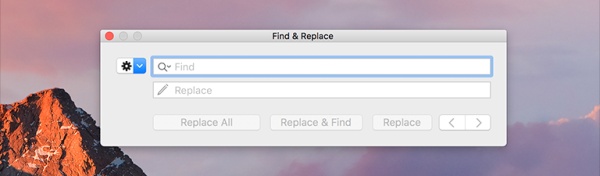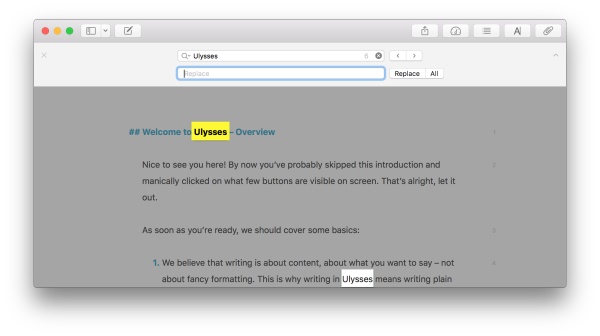|
我们希望为用户创造简单、强大的应用。在设计应用时,我们需要小心谨慎地平衡这两个目标。相比移动用户,桌面用户往往更习惯使用功能繁多的专业应用,比如,PowerPoint、Photoshop、SourceTree。但除非他们已经是有经验的老用户;否则,充斥着按钮和专业词汇的应用界面就像是布满地雷的战场,会令新手们望而却步。如果我们希望新用户能更快上手、掌握基本功能,我们就必须想办法把平时不常使用的的高级功能隐藏起来,帮助新用户把注意力先放在主要内容上。 我们可以把这些高级功能藏在模态对话框中。对于新用户而言,模态对话框的好处主要体现在: 容易理解。模态对话框往往简短易懂,新用户可以快速完成对话框里的任务。 容易撤销。如果新用户一不小心通过按钮或菜单打开了模态对话框,他们可以随时点击「取消」。 容易导航。因为用户仍可看到模态对话框下面的部分主视图,他不会搞不清楚他在哪里。如果他不想继续,可以随时关闭对话框并回到之前的视图。 什么是非模态对话框? 当非模态对话框打开后,用户可以专注于对话框里的次要任务,也可以继续完成主视图里的主要任务。 如果用户需要频繁地在主视图和对话框、主要任务和次要任务之间切换,非模态对话框会比模态对话框更合适。但是,非模态对话框可能会令用户困惑。这是因为,尽管二者看起来非常相似,它们的行为却不一样,并难以预测。 举个例子,在模态对话框中,当用户点击了下方的按钮后,对话框就会关闭。但是在非模态对话框中,当用户点击了按钮后,对话框不会立刻关闭。(除非用户主动点击非模态对话框上的关闭控件。)
此外,因为非模态对话框不会随着次要任务的结束而自动关闭,未及时关掉的非模态对话框可能浪费屏幕空间。在 Page 中,用户可以用一个非模态对话框在当前打开的文档里查找内容。如果用户不主动关闭它,哪怕他不想继续查找,这个对话框仍会出现在屏幕上。(当用户打开第二个文档时,Page 会关闭这个非模态对话框。用户可以再次打开它。此时,这个非模态对话框的搜索范围是当前活跃窗口里的内容。) 为了避免这些问题,我们可以考虑使用其他非模态组件替代非模态对话框,比如:面板 (panel)、侧边栏 (sidebar) 和工具栏 (toolbar)。比如,Ulysses 用面板取代了非模态对话框。
|